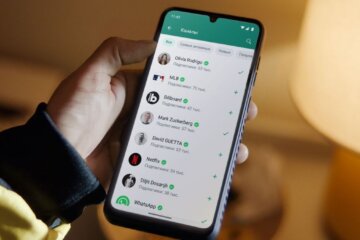Sense 8 в настоящее время доступен только владельцам HTC 10, однако на различных ресурсах можно скачать полный порт прошивки для One M8, что мы, впрочем, и сделали. Изучив оболочку, можно прийти к выводу, что именно «Свободный макет» является самым существенным новшеством Sense, и именно о нем стоит поговорить подробнее. В этой статье мы покажем, как активировать и настроить «Свободный макет».

Для того чтобы активировать данный режим рабочего стола:
- 1. Удерживайте палец на пустом месте рабочего стола.
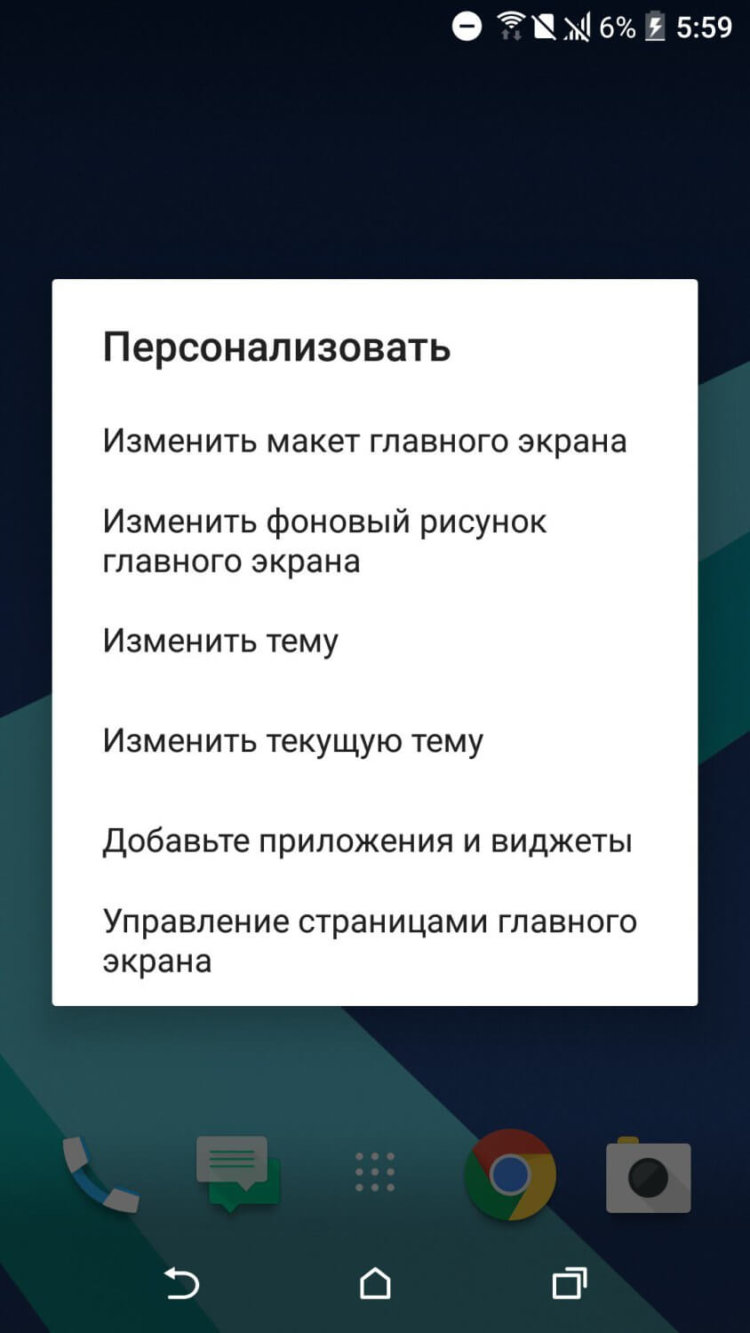
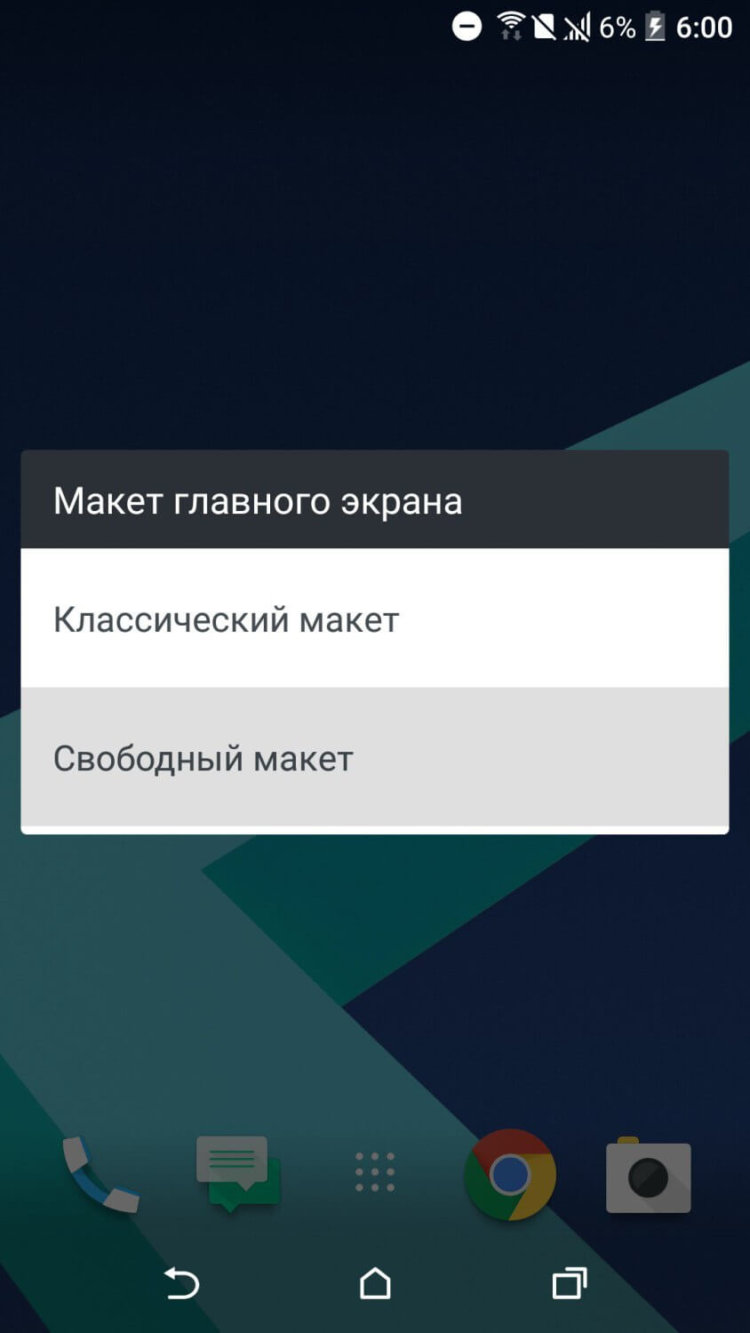
- 2. В появившемся окне выберите раздел «Изменить макет главного экрана».
- 3. В следующем окне выберите «Свободный макет».
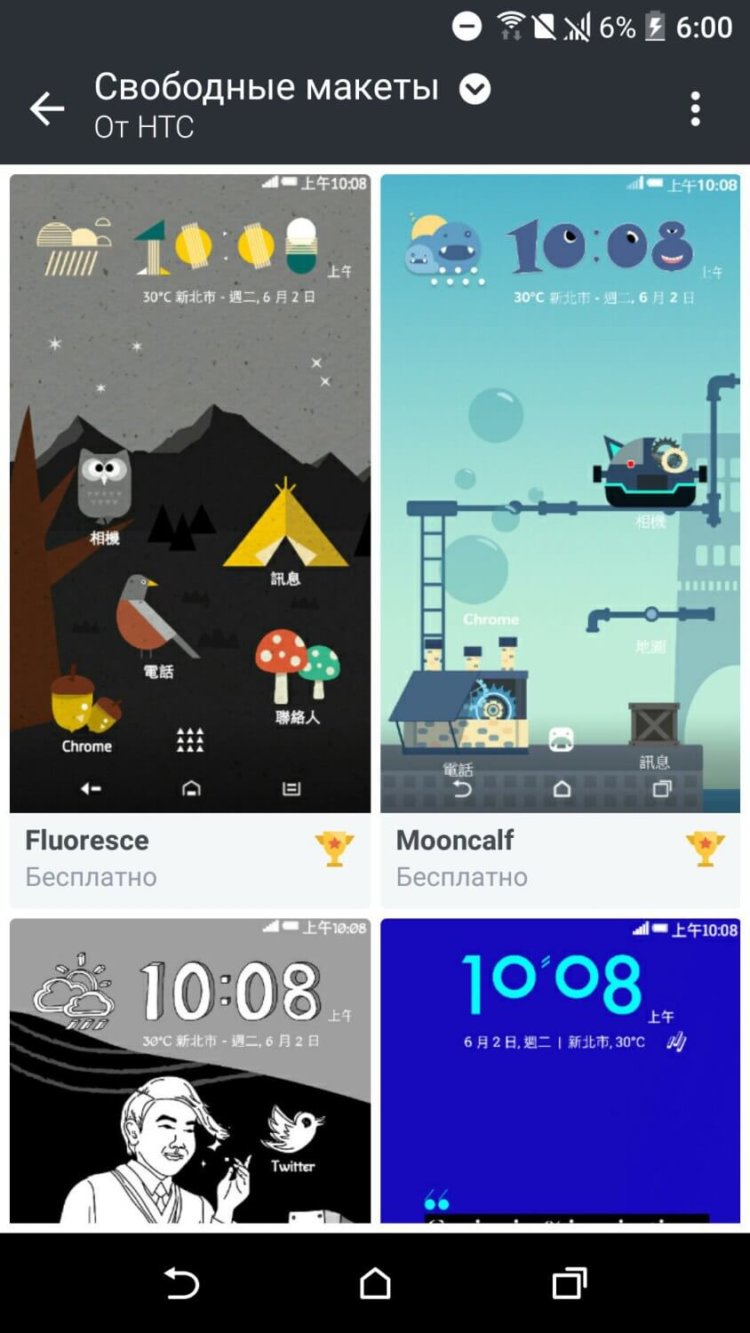
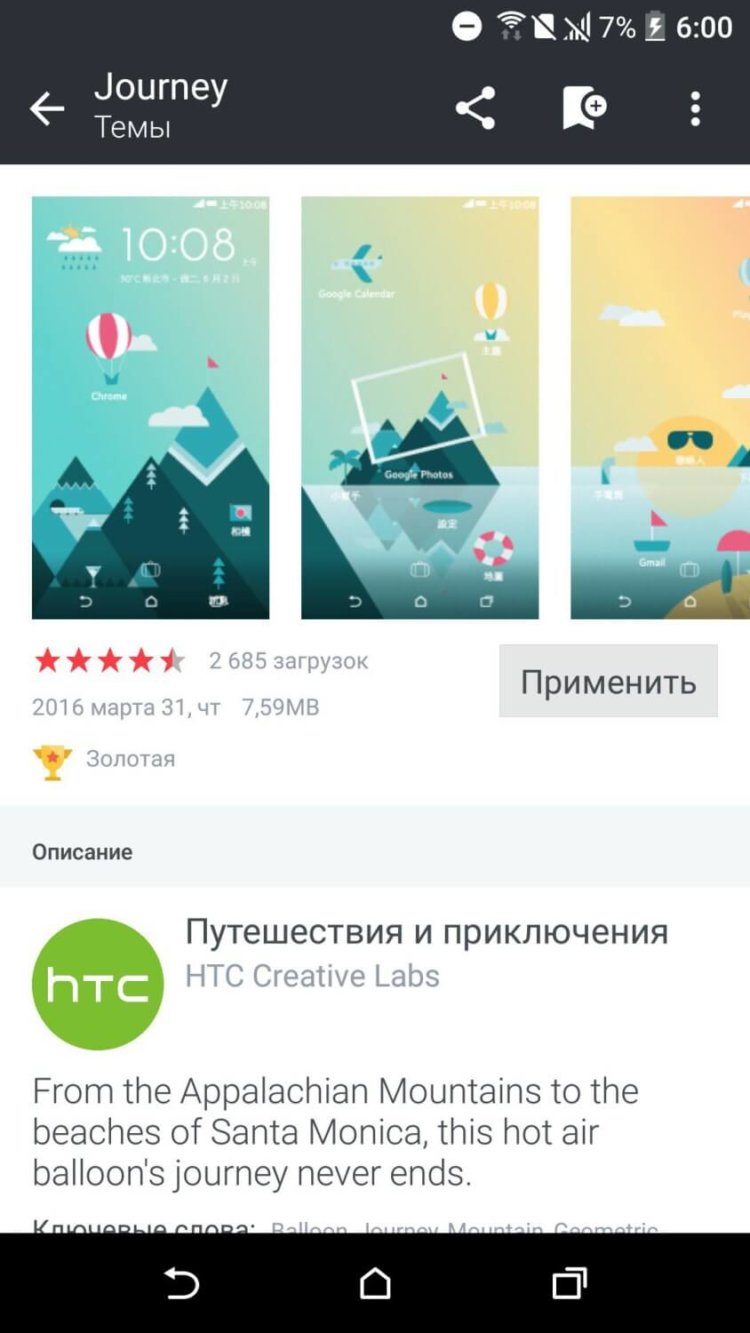
- 4. Откроется окно с выбором макета. Всего вам будут доступны 8 макетов: Fluoresce, Mooncalf, Graphite, Ultramarine, Pixel, Alfafa, Pattern #008, Journey.
- 5. Выбираем интересующий макет, в открывшемся окне нажимаем кнопку «Применить».
- 6. Далее, если желаем применить звуки из темы, то не ставим галочку на соответствующем пункте и жмем «ОК».
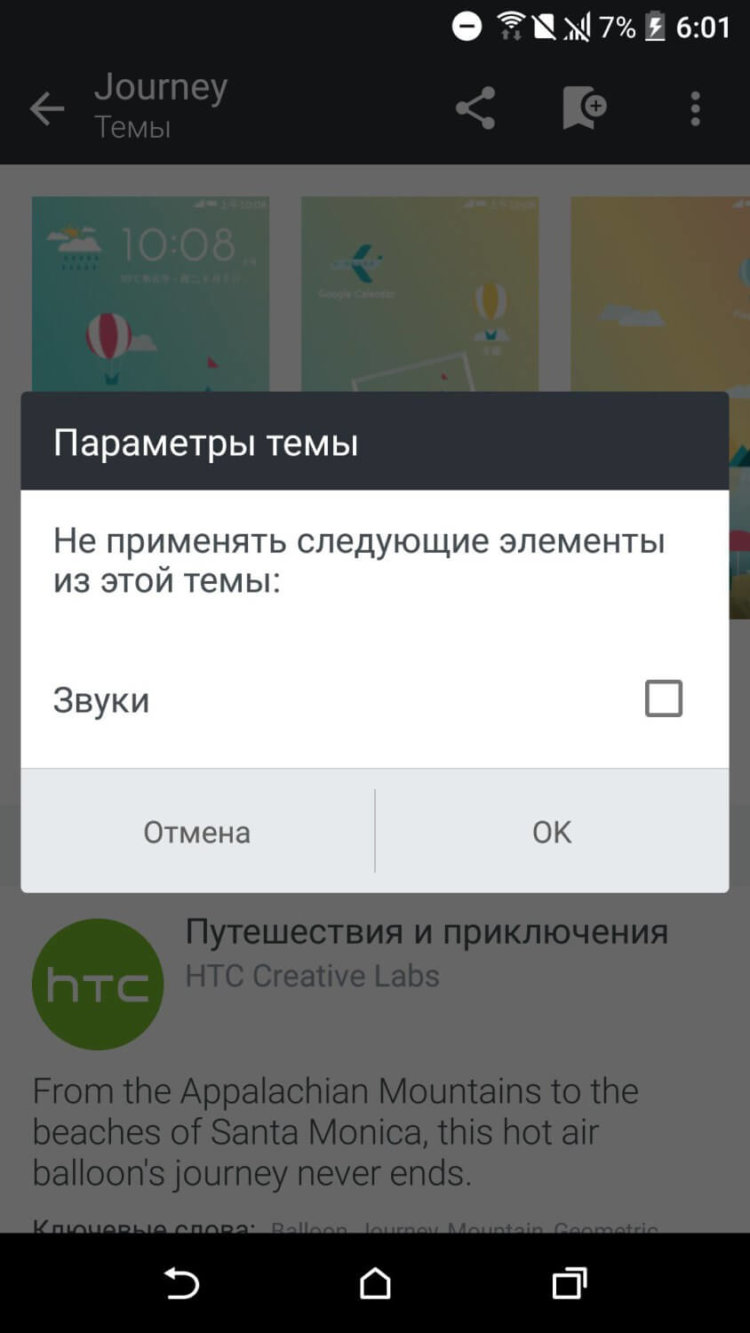
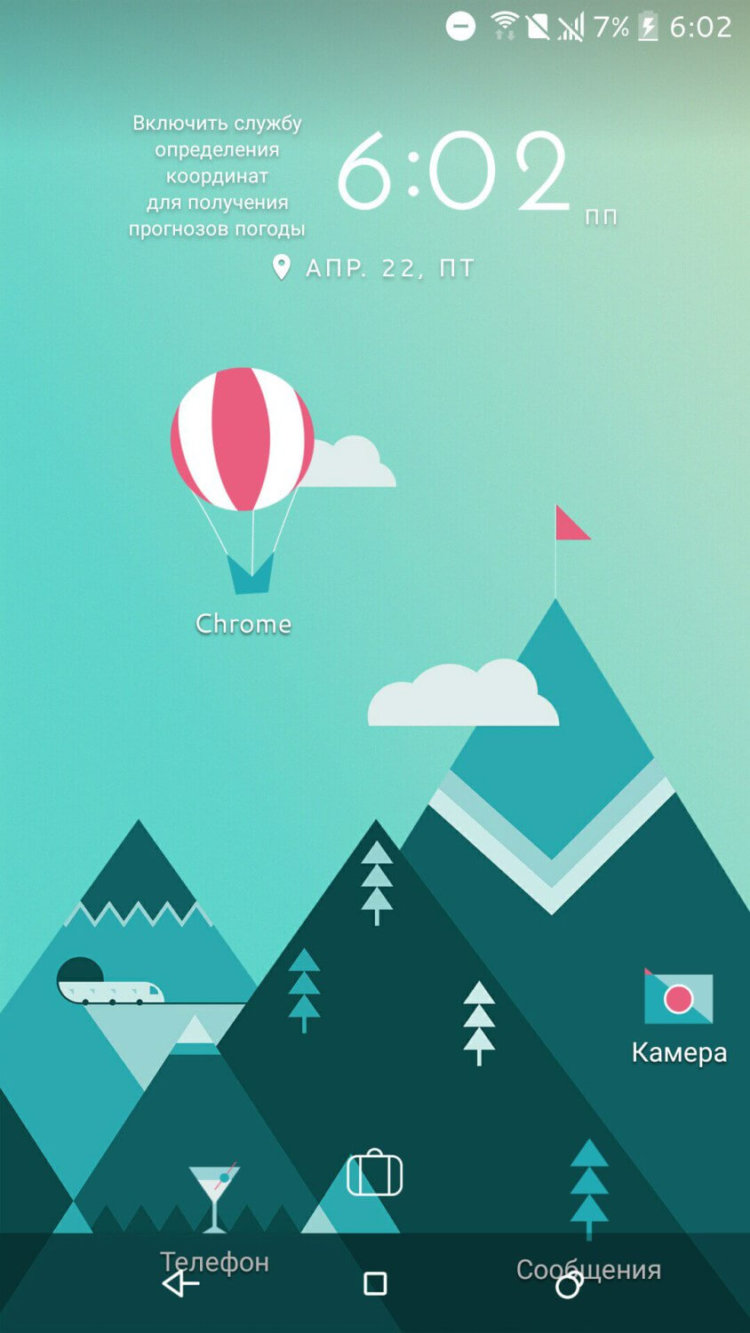
С помощью таких простых действий мы установили «Свободный макет» на нашем устройстве. Далее в окне виджетов, выбрав раздел «Стикеры» из выпадающего меню, можно выбрать интересующий стикер и установить на рабочий стол, после чего можно создать связь стикера с определенным приложением. Помимо стикеров, на рабочий стол можно добавлять обычные виджеты и иконки приложений, которые также можно свободно без режима сетки располагать на рабочем столе.
Каковы наши впечатления от данного режима? Да, определенно, это достаточно интересная особенность, однако насколько всё это полезно в повседневном использовании? Скажем прямо, лично нам использовать девайс в таком исполнении не очень комфортно, к тому же существующие темы или детские, или, наоборот, слишком странные. К слову, пока мы не нашли способа создавать собственные свободные макеты и стикеры, но это, вероятно, лишь дело времени и обновлений.